初心者でも簡単にできる? WordPressを使ったWebサイト制作方法
- ツイート
-
- 2022/12/23
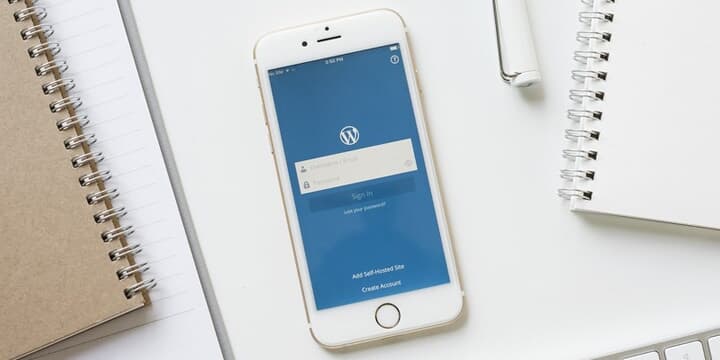
「ホームページやブログで集客をしたいけれど、難しいプログラミング言語はわからない」
...そんな方にも扱いやすいのが、WordPressというブログソフトウェアです。 世界的に人気の高いWordPressを使って、簡単かつ効果的に自社製品やショップをアピールしてみましょう。

WordPressは世界でも日本でも利用者がとても多いCMSです。初心者の方でもすぐ使いこなせるようになりますよ!
目次
WordPressの3つの特徴
WordPress(ワードプレス)はPHPというプログラミング言語で作られているCMS(コンテンツマネジメントシステム)の一種で、ブログやWebサイトを制作・更新する事ができます。 専門的な知識がなくても使用できる上、オープンソースのフリーソフトウェアでもあるため、いくつかの制約の範囲内であれば、だれでも自由に無料で使うことができるという特徴があります。
1.Webサイトやブログの更新作業が簡単
投稿画面で、タイトルと本文を入力し、公開をクリックすれば更新できます。操作も直感的に分かりやすいのでHTMLに不慣れな方でも短時間でブログやWebサイトの更新が出来るようになります。
2.テーマやプラグインが豊富
世界中でWordPressテーマやプラグインが配布されており、初心者でも気に入ったデザインに変更することができます。
3.サポートが得やすい
たくさんの人が利用している人気のソフトウェアなので、、オンライン上に情報が豊富に掲載されています。例えば画像が表示されないといった問題が起きた際も、インターネットで原因を検索してみると、解決策が書かれたブログなどがたくさんを見つけて何とかなる場合が殆どですし、インターネットの世界ではセキュリティのリスクが常に付きまといますが、WordPressは脆弱性等の問題が発見された場合でも比較的早期に対応が行われます。Twitter等のSNSによって重要な情報も拡散されやすい点も良いところです。
また、「WordPressサポートフォーラム」という公式ページで確認することもできます。
ブログ作成の準備をしよう
(1)サイトマップを作成する
作業の前に、最初にサイトの構成を考えておきます。 ノートに鉛筆書きで、作りたいサイトをイメージしておきましょう。 サイトのページには「トップページ」「お問い合わせ」のような基本的に更新のないページと、コンテンツの中核となる投稿ページの2種類が考えられます。
(2)レンタルサーバーと契約する
WordPressをインストールするためには、PHPというプログラミング言語とMySQLというデータベースが使用できるレンタルサーバーを契約する必要があります。 無料または安価なレンタルサーバーでは対応していない場合があるので、しっかり確認しておきましょう。
(※インターネット・アカデミーの受講生の皆さまは、受講期間中に無料でサーバーを利用できるサービスがありますので、ぜひお問合せください。)
実際にブログを作成しよう
(1)コントロールパネルにログインし、データベースを作成する
レンタルサーバーのサイトに会員IDとパスワードを入力し、コントロールパネルにログインします。 WordPressのインストール前にデータベースを作成する必要があります。 データベースの新規作成をクリックし、データベース名、接続用パスワード、データベース文字コードの3つを設定します。 データベース名は英数字で、自分が覚えやすいものを入力しましょう。文字コードは「UTF-8」にします。
(2)WordPressをインストールする
多くのレンタルサーバーでは、WordPressの自動インストール機能があり、ボタン一つでWordPressをインストールできます。 「クイックインストール」や「簡単インストール」などと書かれた項目をクリックし、必要事項を入力していけばOKです。
(3)WordPressにログインする
ユーザー名とパスワードを入力してログインします。 これで、もっとも基礎的なWebサイトは完成です。
テーマを変更する
前項の(3)まで完了していれば、一応サイトのかたちは完成しているのですが、デフォルトのままでは味気ないですね。 サイトの目的やコンセプトに合わせてデザインを変更しましょう。 WordPressでは、サイトの見た目や機能を「テーマ」というテンプレートによって変更できます。よく使われているテーマで、カスタマイズや拡張がしやすい「Simplicity」というテーマに変更しましょう。
(1)Simplicityのダウンロード
「Simplicityのダウンロード」のページから「simplicity」のzipファイルをパソコンにダウンロードしてください。(zipファイルは解凍しないでください)
(2)テーマ追加の手順
次に、WordPressのダッシュボードにある「外観」から、「新しいテーマを追加」をクリックし、「テーマのアップロード」をクリックします。
「ファイルを選択」の項目をクリックし、先ほどダウンロードしたzipファイルを選択します。
選択後、「いますぐインストール」をクリックします。インストールが完了したら、「有効化」をクリックします。
以上で「simplicity」のインストールが完了です。
おわりに
これで、Webサイトの骨格が完成しました。あとはあらかじめ作っておいたサイトマップに従い、サンプルページなどの不要なページの削除や、新たなページの新規追加を行います。
いかがでしたでしょうか? 難しい予備知識もいらず、案外簡単に作れそうだと思いませんか?
WordPress自体はこのように簡単に操作できますが、自由にカスタマイズするためには、CSSとPHPの知識が必要になります。 インターネット・アカデミーでは、ニーズの高いプログラミング言語であるPHPを習得するための「PHP講座」の中で、WordPressでのブログサイトの作り方からカスタマイズ方法までご紹介しています。
WordPressをカスタマイズして、より素敵なWebサイトやブログサイトを作りましょう。

最新バージョンでWebサイトの構築・運用スキルを習得
WordPress講座CMS導入の際にWordPressを選択するクライアントは多く、WordPressでのWebサイト構築スキルは必須です。基礎はもちろん、オリジナルサイトをWordPressで実装する手順を実践で学びます。
相談してコースを選びたい方はカウンセラーに無料で相談
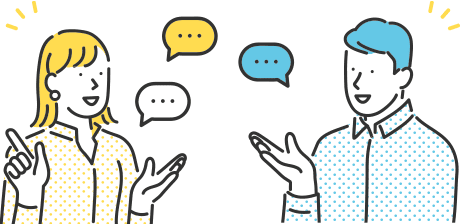
※無理な勧誘は一切ありません
WordPressは初心者でも扱いやすいって聞くけど、私でも使えるかな?